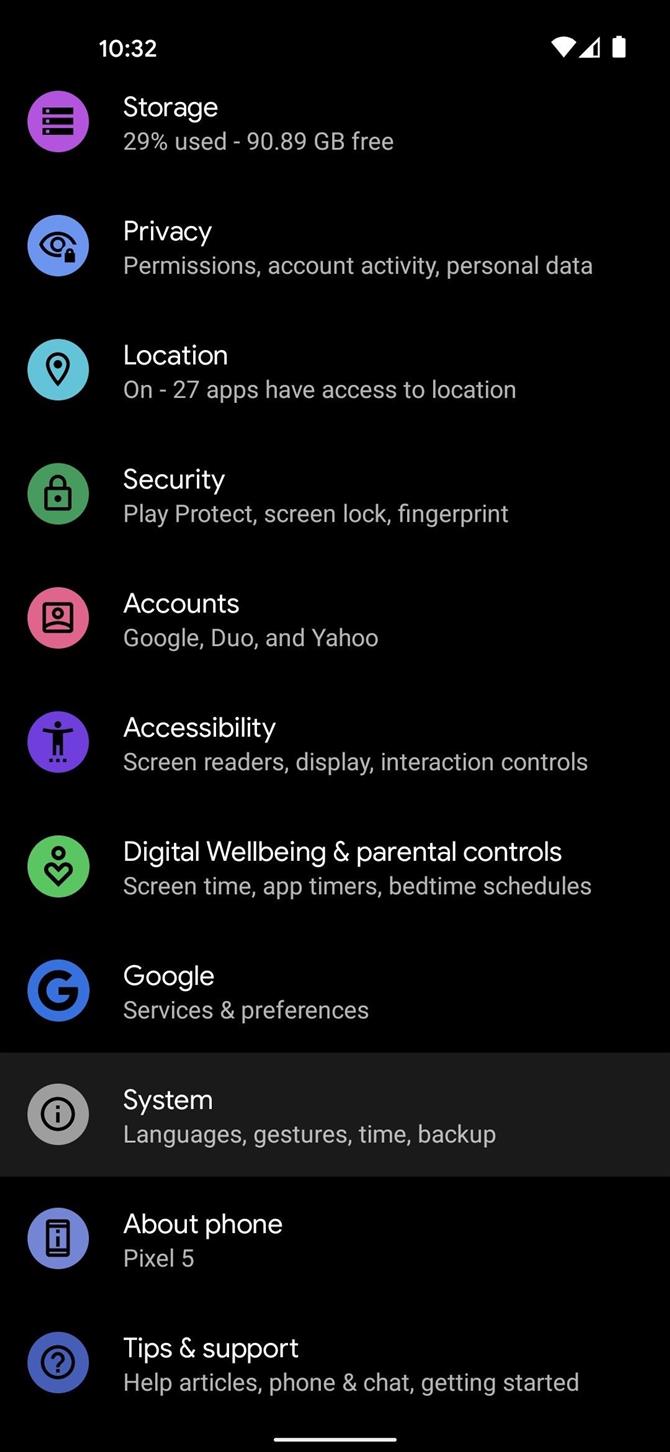Utvikleralternativer er ditt første skritt for å bli strømbruker. Hvis Pixel 4a føles litt treg, kan utvikleralternativer fikse det. Vil du rote enheten din for enestående kontroller og kraftige apper? Du må aktivere OEM-opplåsing i denne skjulte menyen. ADB, hemmelige funksjoner – Utvikleralternativer er der alt kommer fra.
Aktivering av utvikleralternativer på Pixel 4a
Åpne Innstillinger-appen på Pixel 4a, og bla ned til bunnen for å finne «Om telefonen.» Velg den. Det siste alternativet på denne siden er «Byggnummer» – trykk på det sju ganger raskt etter hverandre.
Du vil vite at du berører det riktige alternativet, ettersom en serie skålmeldinger vises, og forteller deg først hvor mange trykk du er borte fra syv. Etter nok trykk vil du bli bedt om passord, PIN eller bevegelse på låseskjermen. Skriv inn denne informasjonen for å motta den siste meldingen «Du er nå utvikler!»

Så du låste opp utvikleralternativet, men hvor er det? Åpne Innstillinger og velg «System». Velg «Avansert» for å utvide de tilgjengelige alternativene, hvorav den ene er «Utvikleralternativer.»

Å åpne «Utvikleralternativer» kan i utgangspunktet være skremmende. For å komme i gang, sjekk ut guiden vår om å sende ADB-kommandoer eller vår dekning om rooting for å se noen av funksjonene den låser opp. Og sjekk ut lenken nedenfor på noen av de beste alternativene som finnes i den skjulte menyen.
Hold forbindelsen din trygg uten en månedlig regning. Få et livstidsabonnement på VPN Unlimited for alle enhetene dine med et engangskjøp fra den nye Android How Shop, og se Hulu eller Netflix uten regionale begrensninger.
Kjøp nå (80% avslag)>